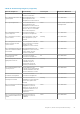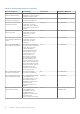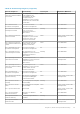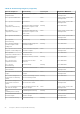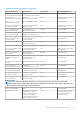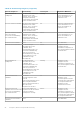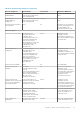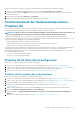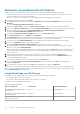Users Guide
Aktivieren von proaktiver HA auf Clustern
Vor dem Aktivieren von Proactive HA auf Clustern vergewissern Sie sich, dass die folgenden Bedingungen erfüllt sind:
• Ein Cluster, der DRS-aktiviert ist, wird in der vCenter-Konsole erstellt und konfiguriert. Informationen zum Aktivieren von DRS auf
einem Cluster finden Sie in der VMware-Dokumentation.
• Alle Hosts, die Teil des Clusters sind, sollten Teil eines Verbindungsprofils und erfolgreich inventarisiert sein.
1. Klicken Sie in OpenManage Integration auf Cluster.
2. Unter Cluster klicken Sie auf einen Cluster, wählen Sie Konfigurieren von > vSphere-Verfügbarkeit und klicken Sie dann auf
Bearbeiten.
Das Fenster Exchange-Einstellungen bearbeiten wird angezeigt.
3. Klicken Sie auf vSphere DRS, und wählen Sie vSphere-DRS einschalten, wenn Sie diese Option nicht ausgewählt haben.
4. Klicken Sie auf vSphere-Verfügbarkeit und wählen Sie Proaktive HA einschalten, wenn Sie diese Option nicht ausgewählt haben.
5. Klicken Sie im linken Fensterbereich unter vSphere-Verfügbarkeit auf Proaktive HA-Ausfälle und Antworten.
Der Bildschirm Proaktive HA-Ausfälle und Antworten wird angezeigt.
6. Im Bildschirm Proaktive HA-Ausfälle und Antworten erweitern Sie die Automationsebene.
7. Für die Automationsebene wählen Sie Manuell oder Automatisch.
8. Für Fehlerbehebung wählen Sie Quarantäne-Modus, Wartungsmodus oder eine Kombination aus Quarantäne- und Wartungsmodus
basierend auf dem Schweregrad-Status. Weitere Informationen finden Sie in der VMware-Dokumentation.
9. Verwenden Sie für den Proaktiven HA-Anbieter das Kontrollkästchen, um den Anbieter Dell für den Cluster auszuwählen.
10. Klicken Sie auf Bearbeiten neben dem ausgewählten Dell Anbieter.
Das Dialogfeld Bearbeiten blockiert Fehlerbedingungen für den Proaktiven HA-Anbieter wird angezeigt.
11. Um Fehlerbedingungen zu blockieren, verwenden Sie die Kontrollkästchen zur Auswahl von Ereignissen (erzeugt über Traps oder
Abfragen) von der Tabelle Fehlerbedingungen.
Sie können den Inhalt des Fehlerbedingungen-Datenrasters durch Verwendung des Felds Filtern filtern, oder per Drag-and-Drop von
Spalten innerhalb des Fehlerbedingungen-Datenrasters. Die Fehlerbedingungen können auf einer Cluster-Ebene oder Host-Ebene
angewendet werden.
12. Zur Anwendung auf alle aktuellen und zukünftigen Hosts im Cluster, wählen Sie das Kontrollkästchen Cluster-Level.
13. Zur Anwendung auf einem Host verwenden Sie die Kontrollkästchen, um einen Host aus der Tabelle anzuwenden unter für den
teilweisen Ausfall-Provider auszuwählen.
Sie können den Inhalt des Datenrasters durch Verwendung des Felds Filtern filtern.
14. Um die Änderungen in Bearbeiten blockiert Fehlerbedingungen anzuwenden, klicken Sie auf OK oder zum Abbrechen des
Vorgangs auf Abbrechen.
15. Um die Änderungen zu speichern, klicken Sie auf OK oder zum Abbrechen des Vorgangs auf Abbrechen.
OMIVV kann nun die Funktionszustands-Aktualisierungsbenachrichtigung von Komponenten an das vCenter Server über Ereignisse auf
dem Dell Server weiterleiten. Basierend auf der Benachrichtigung unternimmt der vCenter Server eine manuelle oder automatische Aktion,
die Sie für Fehlerbehebung ausgewählt haben.
Integritätsabfrage von Dell Servern
Bevor OMIVV stündlich abfragt, vergewissern Sie sich, dass die folgenden Bedingungen erfüllt sind:
• Ein Verbindungsprofil ist dem Host zugeordnet.
• Eine erfolgreich beendete Bestandsaufnahme steht für das Hostsystem bereit.
Es folgt eine Liste der Integritätsabfrage-Ereignisse:
Tabelle 28. Ereignisabfrage
Name des Ereignisses Schweregrad Empfohlene Maßnahme
Statusabfrage: Lüfterredundanz ist im
Normalzustand
Info Keine Maßnahme
Statusabfrage: Lüfterredundanz befindet
sich im Warnzustand
Warnung Lüfter austauschen
Statusabfrage: Lüfterredundanz ist in
einem kritischen Zustand
Kritisch Lüfter austauschen
90 Ereignisse, Alarme und Systemüberwachung